Comment agrandir les miniatures de la barre des tâches Windows (sans logiciel)

Lorsque vous placez le pointeur de la souris sur un bouton de la barre des tâches, Windows affiche par défaut un aperçu de cette fenêtre. L'aperçu est généralement vraiment petit. Heureusement, avec un hack de registre rapide, nous pouvons agrandir ces miniatures.
Ce truc génial avec cette astuce, c'est qu'il ne nécessite pas de télécharger un utilitaire fuyant à partir d'un site Web auquel vous ne devriez probablement pas faire confiance. Et une fois que vous avez terminé, les vignettes cesseront d'être minuscules et seront utiles
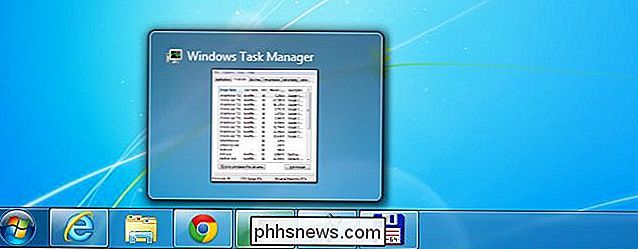
Comment changer la taille des vignettes de la barre des tâches
Commencez par utiliser WIN + R pour ouvrir la boîte de dialogue Exécuter, tapez regedit.exe, appuyez sur Entrée, puis naviguez jusqu'à la clé de registre suivante:
HKEY_CURRENT_USER Software Microsoft Windows CurrentVersion Explorer Taskband
Une fois que vous y êtes, faites un clic droit sur le côté droit et choisissez Nouveau -> DWORD 32 bits, nommez MinThumbSizePx et donnez-lui une valeur décimale de 500 ou moins. Cette valeur sera en pixels, comme vous pouvez l'imaginer.
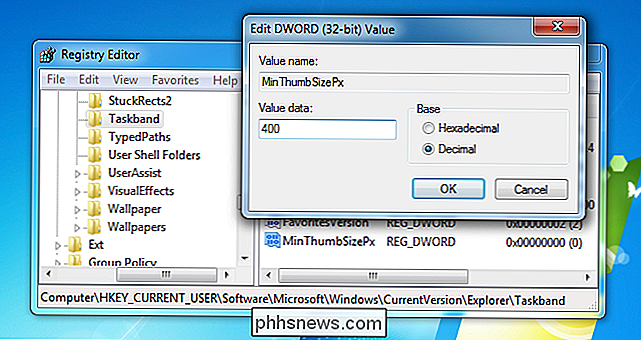
Une fois cette modification effectuée, vous devrez redémarrer Explorer, ce qui peut être fait en vous déconnectant rapidement ou en utilisant la méthode secrète pour redémarrer Explorer, en Cliquez avec le bouton droit sur le menu Démarrer tout en maintenant les touches CTRL + MAJ enfoncées. Dans Windows 7, vous devrez le faire dans le menu Démarrer lui-même, tandis que dans Windows 8 ou 10 vous le ferez dans la barre des tâches elle-même.
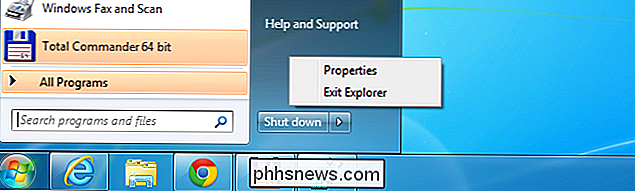
Une fois que vous aurez quitté l'explorateur, votre barre des tâches disparaîtra, utilisez la combinaison de touches CTRL + MAJ + ESC pour afficher le Gestionnaire des tâches, allez dans Fichier -> Exécuter, puis tapez explorer et appuyez sur la touche Entrée.
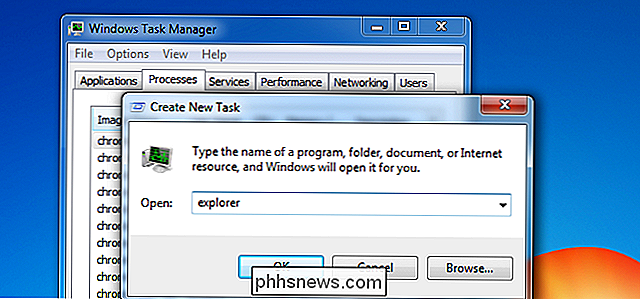
Juste comme ça, les vignettes de votre barre des tâches être plus grand. Bien que vous auriez pu vous déconnecter et revenir.

Correction rapide des couleurs des photos avec Aperçu pour OS X
La visionneuse d'images préchargée avec tous les Mac est l'une des meilleures visionneuses d'images par défaut. disponible. Donc, ça ne devrait pas être une grande surprise de pouvoir aussi faire des corrections de couleurs. Il est difficile de trouver un visualiseur d'images avec lequel tout le monde est content.

Comment transférer des signets de Safari vers Chrome sur iOS
Chrome pour iOS ne sera peut-être jamais supérieur à Safari, mais il est devenu une alternative solide au navigateur avec ses fonctionnalités supplémentaires. Le problème, c'est que lorsque vous installez Chrome pour iOS, vous n'avez aucun moyen d'importer directement les favoris de Safari dans Chrome.



